许多win7系统电脑的时候,常常会遇到win7系统网页“无法解析服务器的DNS地址”的情况,比如近日有用户到本站反映说win7系统网页“无法解析服务器的DNS地址”的问题,但是却不知道要怎么解决win7系统网页“无法解析服务器的DNS地址”,我们依照首先我们打开电脑上的开始菜单按钮,然后在搜索栏里面输入“cmd.exe”,我们在搜索的结果中 找到cmd命令提示符程序,然后鼠标点击右键--选择“以管理员身份运行”这样的步骤就行了;如果你还不知道如何处理win7系统网页“无法解析服务器的DNS地址”的问题,那么就跟随小编一起来学习一下吧。
方法一
1: 首先我们打开电脑上的开始菜单按钮,然后在搜索栏里面输入“cmd.exe”如下图所示。
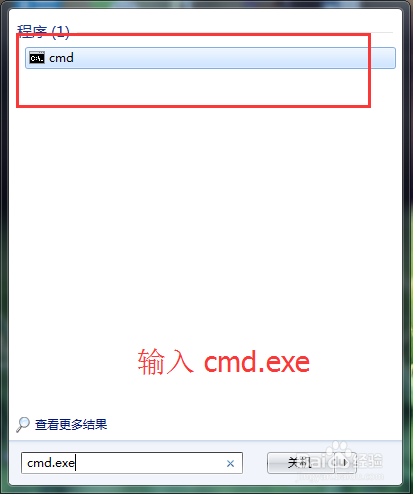
2: 我们在搜索的结果中 找到cmd命令提示符程序,然后鼠标点击右键--选择“以管理员身份运行”如下图所示。
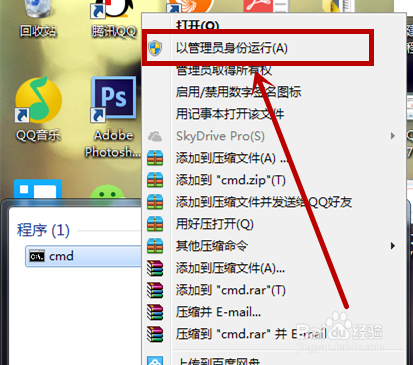
3: 当我们打开了命令提示符程序以后,然后我们在框里面输入 “ipconfig/flushdns” 再按回车键,如下图所示。
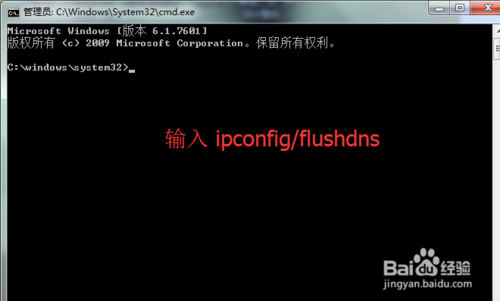
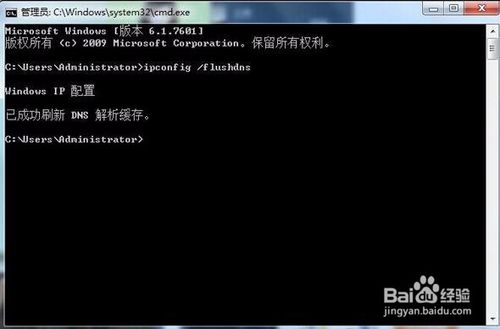
4: 上一步骤的命令完成以后,然后我们再输入“netsh winsock reset” 按下回车键,等待命令完成以后 重启电脑即可。
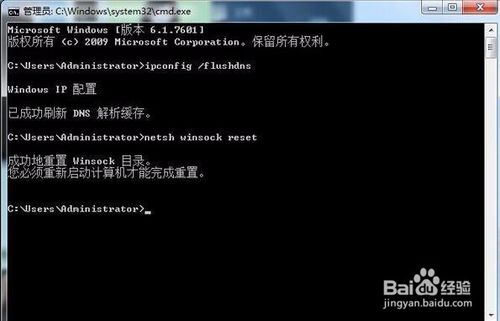
方法二
1: 我们打开电脑上的控制面板,然后在控制面板里面点击“查看网络状态和任务”如下图所示,如果没有的话 那就在右上方将查看方式改为 - 类别。
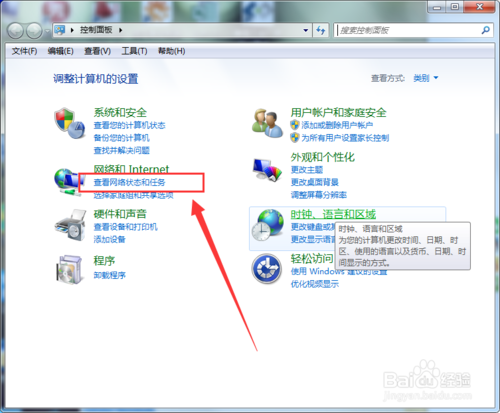
2: 进入“查看网络状态和任务”以后,然后点击左上方的“更改适配器设置”,如下图所示。
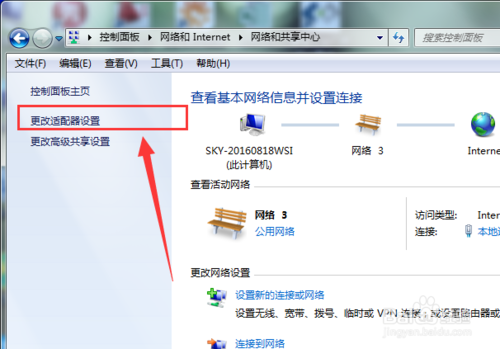
3: 进入“更改适配器设置”以后,然后找到正在使用的本地连接 再单击鼠标右键,选择--属性,如下图所示。
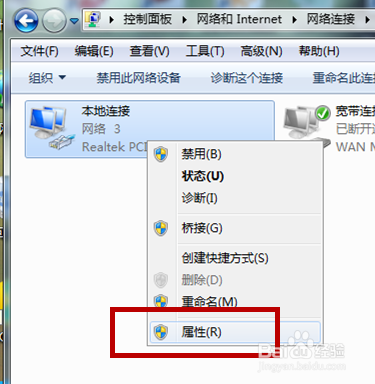
4: 在本地连接属性里面找到“Internet协议版本4(TCP/IPV4)”,然后点击下方的“属性”按钮,如下图所示。
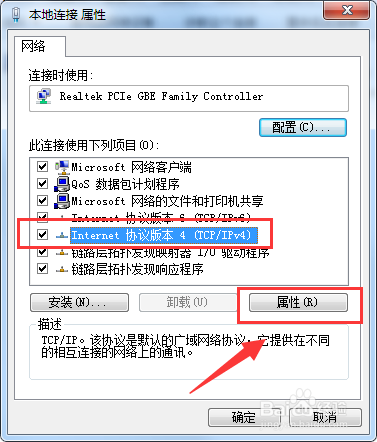
5: 进入“Internet协议版本4(TCP/IPV4)”属性以后,然后点击下面的“使用下面的DNS服务器地址”,在“首选DNS服务器”地址里面的里面输入 8.8.8.8 ,然后点击确定按钮即可,地址改为当前网络的DNS服务器地址也可以,如下图所示。
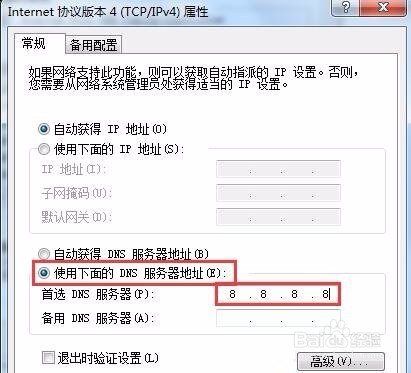
上面给大家介绍的就是关于win7系统网页“无法解析服务器的DNS地址”的解决方法,有碰到这样问题的用户们不妨可以按照上面的方法步骤来进行解决吧,希望这个小小的经验能够帮助大家不再烦恼!
本文内容由网友自发贡献,版权归原作者所有,本站不承担相应法律责任。如您发现有涉嫌抄袭侵权的内容,请联系:hwhale#tublm.com(使用前将#替换为@)